Майнкрафт - популярная игра, которая требует достаточное количество оперативной памяти для комфортной игры. Однако, по умолчанию игра использует ограниченное количество оперативной памяти, что может привести к низкой производительности и проблемам со стабильностью игры. Если вы хотите расширить выделенную память для Майнкрафта, в этой статье мы предоставим вам простую инструкцию.
Первым шагом для выделения Майнкрафту всей доступной оперативной памяти является установка Java Runtime Environment (JRE) на ваш компьютер. JRE является программной платформой, необходимой для запуска Java-приложений, включая Майнкрафт. Вы можете скачать и установить JRE с официального сайта Java.
После установки JRE вам необходимо найти расположение файла запуска Майнкрафта. Обычно это файл с расширением .exe для Windows, либо .app для macOS. Вы можете найти этот файл в папке, куда вы установили Майнкрафт.
Теперь, когда вы нашли файл запуска Майнкрафта, вам нужно открыть командную строку или терминал и ввести команду, чтобы запустить игру с увеличенной выделенной памятью. Для Windows вы можете открыть командную строку, нажав Win + R, вводя cmd и нажав Enter. Для macOS вы можете открыть терминал, найдя его в папке "Утилиты" в папке "Программы".
Как настроить выделение оперативной памяти в Майнкрафте

Майнкрафт - это популярная компьютерная игра, которая многим пользователям может потребоваться больше оперативной памяти для более плавной и стабильной работы. В этой инструкции вы узнаете, как настроить выделение оперативной памяти для Майнкрафта на вашем компьютере.
- Установите Java
- Откройте лаунчер Minecraft
- Настройка профиля
- Выбор профиля
- Настройка выделения памяти
Перед тем, как приступить к настройке выделения оперативной памяти, удостоверьтесь, что на вашем компьютере установлена Java. Для этого перейдите на официальный сайт Java (https://www.java.com/ru/download/) и следуйте инструкциям по установке программы.
Запустите лаунчер Minecraft на вашем компьютере и войдите в свой аккаунт.
На главной странице лаунчера Minecraft выберите вкладку "Установки" (Settings). Затем нажмите на "Управление установленными конфигурациями" (Launch options).
В списке доступных профилей найдите тот, который вы используете для игры, и нажмите на него, чтобы открыть его настройки.
В настройках профиля найдите поле "JVM Аргументы" (JVM Arguments). В этом поле вы можете задать количество оперативной памяти, выделяемой Minecraft. Обратите внимание, что количество памяти указывается в мегабайтах (МБ) или гигабайтах (ГБ).
Примеры:
- Для выделения 4 ГБ оперативной памяти введите следующий код: -Xmx4G
- Для выделения 8 ГБ оперативной памяти введите следующий код: -Xmx8G
После того, как вы введете нужное количество памяти, сохраните настройки.
Теперь вы можете запустить Minecraft и увидеть, какое количество оперативной памяти ему было выделено. Это позволит игре работать более эффективно и улучшит ее производительность.
Вот и все! Теперь вы знаете, как настроить выделение оперативной памяти в Майнкрафте. Следуя этой инструкции, вы сможете настроить игру для оптимальной работы на вашем компьютере.
Почему вам может понадобиться больше оперативной памяти

Майнкрафт — это популярная игра, в которой игроки могут строить и исследовать виртуальные миры. Некоторые из этих миров могут быть очень большими и сложными, содержащими множество блоков и сущностей. Когда игра запущена, она использует оперативную память вашего компьютера для хранения информации о мире игры, предметах, текстурах, многопользовательском взаимодействии и многом другом.
С ростом сложности и размера миров, требуется больше оперативной памяти для обработки всей этой информации. Если ваш компьютер не имеет достаточно оперативной памяти, игра может начать тормозить или даже вылететь с ошибкой "Out of memory".
Добавление большего объема оперативной памяти позволяет вашему компьютеру более эффективно обрабатывать информацию и увеличивает производительность игры. Это особенно полезно при использовании модификаций (модов) для Майнкрафта, так как они могут значительно увеличить количество требуемой памяти для загрузки и работы.
Увеличение оперативной памяти также может быть полезно, если вы играете на большом сервере с большим количеством игроков. В этом случае требуется больше памяти для обработки всех действий и взаимодействий между игроками.
В целом, увеличение оперативной памяти Майнкрафту может существенно улучшить игровой опыт за счет повышения производительности и предотвращения проблем с запуском и работой игры.
Шаг 1: Проверка доступной оперативной памяти на компьютере
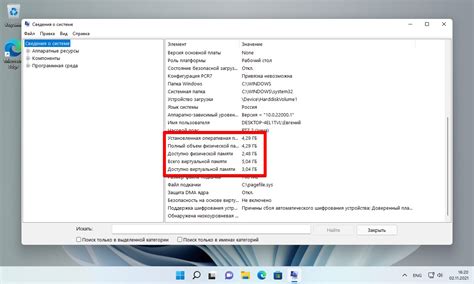
Перед тем, как начать выделять Майнкрафту больше оперативной памяти, вам необходимо узнать, сколько памяти доступно на вашем компьютере. Вот несколько способов, как это сделать:
- Использование команды "Системная информация":
- Использование команды "Диспетчер задач":
- Использование команды "Свойства системы":
Нажмите комбинацию клавиш Win + R, чтобы открыть "Выполнить". В появившемся окне введите команду msinfo32 и нажмите "ОК". В окне "Системная информация" вы найдёте всю необходимую информацию, включая доступную оперативную память.
Нажмите комбинацию клавиш Ctrl + Shift + Esc, чтобы открыть "Диспетчер задач". Вкладка "Производительность" покажет информацию о доступной и загруженной оперативной памяти.
Щелкните правой кнопкой мыши на значок "Мой компьютер" на рабочем столе и выберите "Свойства". В открывшемся окне вы найдёте информацию о доступной памяти в разделе "Установленная память (RAM)".
Информация о доступной оперативной памяти очень важна при выделении памяти для Майнкрафта. Запишите эту информацию и двигайтесь дальше к следующему шагу, чтобы узнать, как выделить больше памяти для игры.
Шаг 2: Запуск Майнкрафта с дополнительной оперативной памятью

После того, как вы задали нужное количество оперативной памяти для Майнкрафта, нужно выполнить несколько простых шагов, чтобы запустить игру с новыми настройками.
- Откройте лаунчер Майнкрафта на вашем компьютере.
- Нажмите на кнопку "Настройки" в правом нижнем углу окна лаунчера.
- В открывшемся меню выберите вкладку "Настройки JVM".
- Установите флажок рядом с пунктом "Аргументы JVM".
- В поле рядом с флажком введите следующий код:
-Xmx[memory]G -Xms[memory]GГде [memory] - это количество оперативной памяти, которое вы хотите выделить для Майнкрафта в гигабайтах. Например, для выделения 4 гигабайт памяти код будет выглядеть так:
-Xmx4G -Xms4G - Нажмите на кнопку "Готово", чтобы сохранить изменения.
Теперь Майнкрафт будет запускаться с дополнительной оперативной памятью, что позволит игре работать быстрее и более стабильно.
Шаг 3: Изменение параметров выделения памяти в настройках Майнкрафта

После установки Java и запуска лаунчера Майнкрафта, перейдите в раздел "Настройки" или "Options".
В появившемся окне выберите вкладку "Настройки Java" или "Java Settings".
Найдите параметр "Аргументы Java" или "Java Arguments".
В данном поле вы можете указать количество памяти, которое будет выделено для работы Майнкрафта.
Обычно для оптимальной работы игры рекомендуется выделить от 2 до 4 ГБ оперативной памяти.
Значение параметра выделения памяти указывается непосредственно после флага "Xmx". Например, "-Xmx4G" для выделения 4 ГБ памяти.
Если у вас мало оперативной памяти, рекомендуется указать значение меньше, чтобы не возникало задержек и лагов в игре.
После указания значения памяти сохраните изменения и закройте настройки.
Теперь ваша Майнкрафт будет использовать указанное количество оперативной памяти, что поможет улучшить производительность и избежать возможных проблем с закрытием игры.
Шаг 4: Проверка эффективности новых настроек памяти
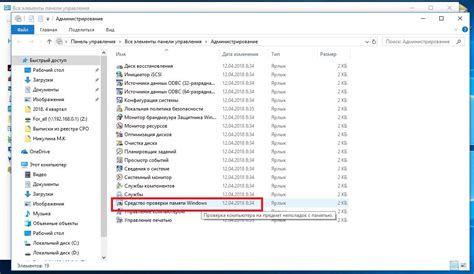
После того как вы выделили Майнкрафту больше оперативной памяти, вам нужно проверить, насколько эффективны новые настройки.
Вот несколько способов, которые помогут вам оценить изменения:
- Запустите Майнкрафт и приступайте к игре. Обратите внимание на общую производительность игры. Если игра стала работать плавнее и без лагов, значит выделение большего количества оперативной памяти дало положительный эффект.
- Проверьте использование памяти в самой игре. Откройте меню настроек Minecraft и найдите пункт "О Java". Там вы сможете увидеть, сколько оперативной памяти используется в данный момент. Если выделенное количество памяти соответствует новой настройке, значит изменения вступили в силу.
- Сравните FPS (количество кадров в секунду) до и после изменений. Используйте специальные программы или моды для отображения FPS в игре. Если количество кадров увеличилось, значит игра стала работать более плавно.
Если вы заметили значительные улучшения после изменения настроек памяти, то поздравляю, вы успешно выделили Майнкрафту больше оперативной памяти!
Дополнительные советы по оптимизации использования оперативной памяти
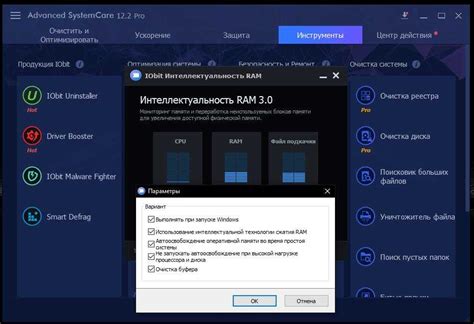
Помимо выделения Майнкрафту достаточного количества оперативной памяти, есть несколько дополнительных советов, которые помогут вам оптимизировать ее использование:
- Закройте ненужные программы: перед запуском Майнкрафта закройте все ненужные программы и процессы, которые могут занимать часть оперативной памяти. Это поможет выделенной памяти быть более эффективной.
- Уменьшите графические настройки: если вы замечаете, что Майнкрафт начинает тормозить или появляются падения FPS, попробуйте уменьшить графические настройки игры. Это снизит нагрузку на оперативную память и улучшит общую производительность игры.
- Установите оптимизационные моды: существуют версии Майнкрафта и модификации, которые специально разработаны для оптимизации использования оперативной памяти. Установите такие моды, чтобы улучшить производительность игры.
- Вычистите ресурспаки и моды: если у вас установлены ресурспаки и моды, которые вы больше не используете, удалите их. Ненужные ресурспаки и моды могут занимать оперативную память, что снижает производительность игры.
Важно помнить, что оптимизация использования оперативной памяти в Майнкрафте - это всео




